La navigazione mobile è un miscuglio. Ottieni alcuni siti che offrono una versione mobile senza alcun modo per accedere alla vera home page, siti incentrati sul desktop che nascondono funzionalità dietro pop-up che interrompono l'esperienza mobile, annunci ovunque e nessun modo reale per sapere cosa otterrai fino a quando non visiti il sito web sul tuo telefono. Questo è prima di prendere in considerazione il modo in cui il tuo browser si comporterà di fronte a diverse tecnologie e lingue web, che è la sua esperienza unica.
Google ha chiarito che è necessario concentrarsi sulle esperienze mobili in futuro, ma ci sono ancora alcune cose di base che il browser deve fare per rendere l'esperienza gestibile. Con questo in mente, abbiamo messo insieme un breve elenco di semplici cose che puoi fare per mantenerti sano di mente mentre navighi sul tuo dispositivo mobile.
LEGGI DI PIÙ: Suggerimenti e trucchi per il browser Android
Configura le tue impostazioni predefinite
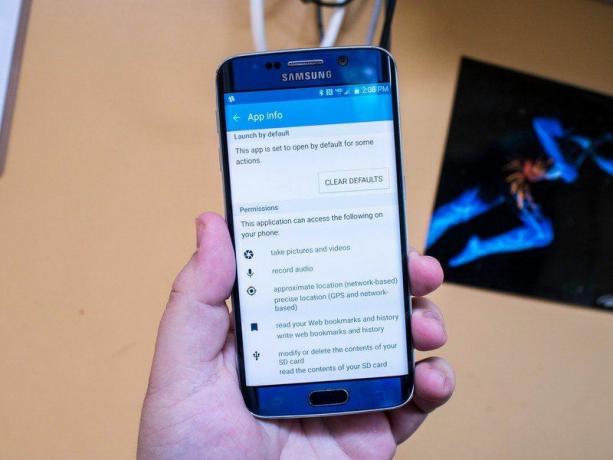
Ogni telefono Android viene fornito con un browser "predefinito" abilitato e tale impostazione predefinita è impostata per essere il browser che apre tutti i collegamenti che colpiscono il tuo dispositivo. Se hai deciso di installare un browser alternativo per qualsiasi motivo, hai visualizzato il prompt che ti chiede di scegliere tra i browser che hai installato sul tuo dispositivo per aprire un collegamento. Questo prompt ti consente di scegliere un'app una sola volta o ogni volta e, se scegli quest'ultima, hai impostato quell'opzione come nuovo browser predefinito.
Questo accade con tutti i browser Android, ma ricorda che puoi regolarlo nelle impostazioni. Vai alla sezione delle applicazioni, individua il browser attualmente impostato come predefinito e puoi cancellare tale impostazione predefinita e tornare a scegliere il browser che desideri. È roba semplice, ma fa una grande differenza quando si sceglie un nuovo browser o si esegue intenzionalmente il dispositivo con più browser.
Trova nella pagina

Proprio come il tuo browser desktop, puoi cercare parole specifiche su qualsiasi pagina in ogni browser mobile. Ciò è particolarmente utile se stai cercando qualcosa mentre sei in movimento o sei nel bel mezzo di una ricetta per qualcosa e la pagina si aggiorna senza tante cerimonie su di te. Si chiama "Trova nella pagina" ed è quasi sempre nascosto nel menu generale del tuo browser.
La funzione funziona esattamente come ti aspetteresti se hai mai sfruttato questa funzione su un altro browser, ma per chi non lo sapesse è progettata per salta alla prima istanza della parola che stai cercando e ti consente di spostarti in basso nella pagina da un'istanza all'altra finché non trovi quello che stai cercando. Questa funzione non è limitata a una singola parola e funziona meglio per la ricerca se hai una frase, ma se le parole sulla pagina sono effettivamente parte di un'immagine scoprirai che questa funzione non funziona affatto.
La navigazione privata è tua amica
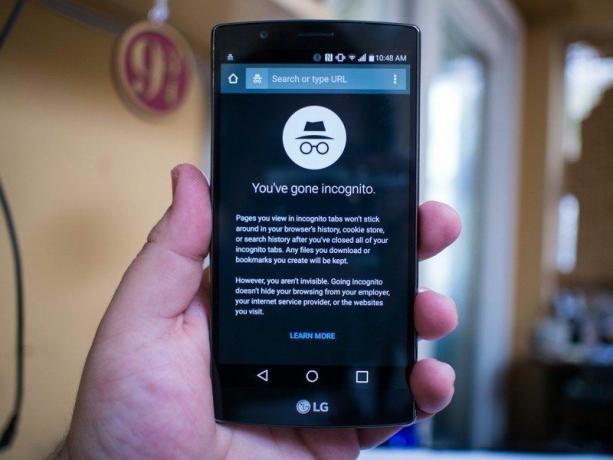
Google la chiama "Modalità di navigazione in incognito" e occasionalmente la vedrai indicata come "Modalità porno", ma scoprirai che il nome più comune per questa piccola e pratica funzionalità è "Modalità privata". Indipendentemente dal nome, la funzione è la stessa. La modalità privata disabilita i cookie di tracciamento, la registrazione della cronologia, ecc. così puoi navigare senza alcuna registrazione dell'attività. Questa funzione è particolarmente utile se hai un amico che ha bisogno di utilizzare il tuo browser per un momento o se stai tentando di accedere a un servizio web da più accessi, ma in realtà qualsiasi tipo di navigazione che non si desidera tracciare e registrare è meglio farlo in modalità privata.
La posizione della modalità privata varia da browser a browser, ma è quasi sempre indicata in modo molto chiaro. A volte otterrai un'icona, come il cappello e gli occhiali di Google, e di solito c'è una differenza visibile nella combinazione di colori per questa modalità. Puoi anche trovare browser in cui le funzionalità simili alla modalità privata sono l'impostazione predefinita, come il Browser fantasma.
Sapere quando utilizzare Richiedi sito desktop

Il web è pieno di tentativi falliti di design reattivo, versioni mobili imbarazzanti di siti Web che sono essenzialmente vecchi Plugin per skin Web iOS e versioni desktop complete di siti Web che paralizzeranno il tuo browser mobile non appena la pagina carichi. Non esiste un modo semplice per sapere quale sia quale se non sei mai stato su questi siti prima, quindi tentativi ed errori diventano all'ordine del giorno. Uno dei modi più semplici per curiosare e vedere in quale versione del sito web ti trovi attualmente è il il migliore per le tue esigenze è il pulsante Richiedi sito desktop, ma dovrai fare attenzione quando lo usi Esso.
La maggior parte dei browser mobili dirà al server che offre il sito Web a cui stai tentando di accedere che sei su un dispositivo mobile e, in risposta, quel server cercherà di offrire una versione mobile del sito Web, che puoi vedere quando c'è una "m." davanti all'URL appena digitato In. Richiedi sito desktop, in molti casi, chiederà al server di fornirti la versione completa del sito Web invece della versione mobile e la risposta dal server è in qualche modo incostante. I siti con una versione mobile di solito ti offrono una versione completa su richiesta, ma ottieni tutto il resto con l'esperienza completa, che a volte significa riproduzione automatica di video e enormi banner pubblicitari che travolgono rapidamente il tuo navigatore.
Non esiste un modo assoluto per evitare questo genere di cose, ma il modo più semplice per assicurarsi che non sia una frustrazione frequente è utilizzare Richiedi sito desktop solo su pagine che sai essere per lo più ottimizzate per i dispositivi mobili. Di solito puoi prendere questa decisione utilizzando il sito sul tuo browser desktop. Non è una soluzione facile o conveniente, ma può impedire al tuo browser mobile di bloccarsi inaspettatamente e portare con sé tutte le altre schede.
Sii intelligente riguardo all'archiviazione delle password
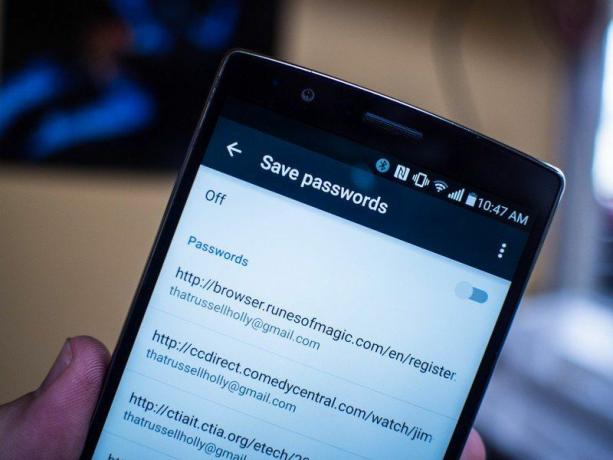
Molti browser offrono la possibilità di memorizzare le tue password in modo da poter accedere senza problemi ai siti in cui sei già stato, eliminando qualsiasi imbarazzante frugando per digitare la tua password quando sei di fretta. Questa funzione è spesso legata a una sincronizzazione del desktop, in modo che tu possa semplicemente accedere a qualcosa che hai già visto sul tuo desktop. Sebbene conveniente, il browser non ha modo di sapere che sei tu a tenere il telefono e consentirà a chiunque di accedere a qualsiasi sito web per il quale hai salvato il tuo login. In generale, questo è un comportamento pericoloso e ci sono modi molto migliori per gestire questa situazione.
Ci sono diverse opzioni qui. Puoi attivare l'autenticazione a due fattori, ove disponibile, e mantenerti al sicuro inserendo un codice di sicurezza insieme alla tua password. Affidarsi a gestori di password di terze parti come LastPass è un'altra ottima opzione, in quanto crea un secondo livello di sicurezza per tutto ciò che salvi nel servizio. Se il tuo dispositivo offre un metodo di sicurezza fisica, come il sensore di impronte digitali sul Galaxy S6, puoi usarlo anche per proteggere le tue password. Finché non lasci che il browser fornisca automaticamente le tue password, i tuoi account sono molto più sicuri.
